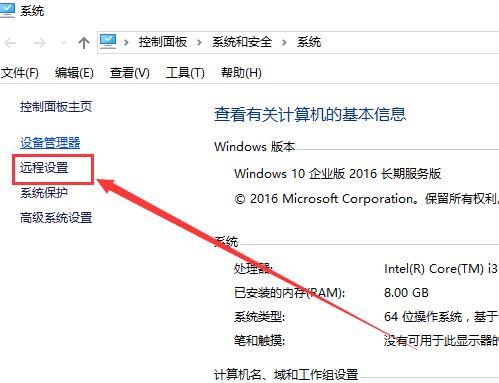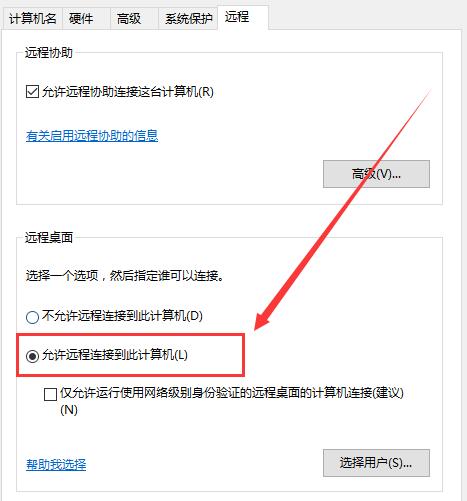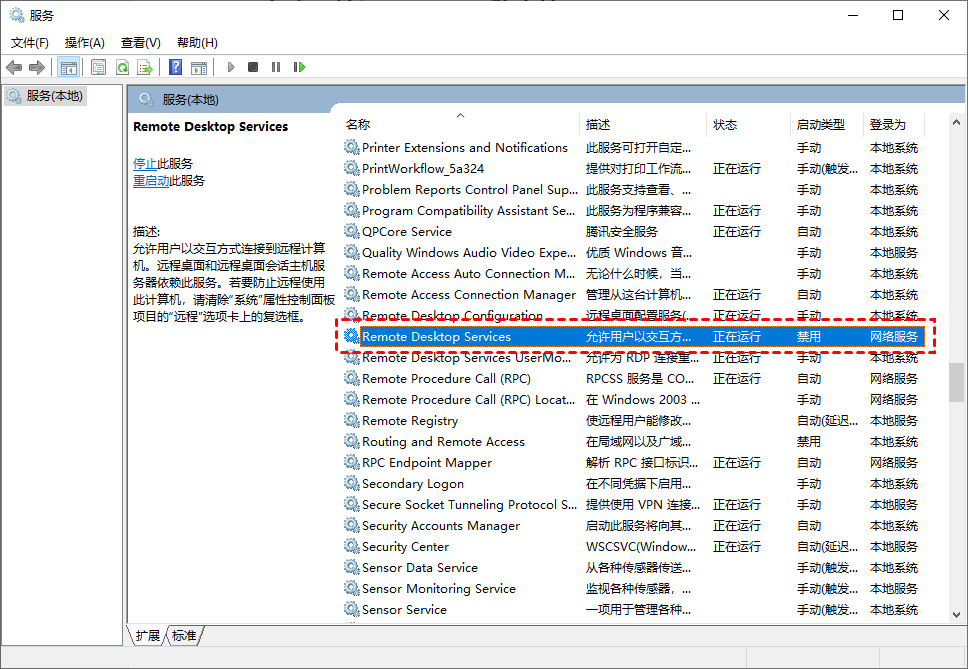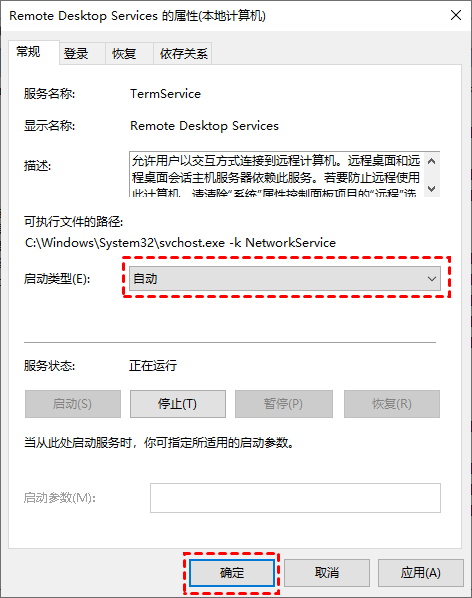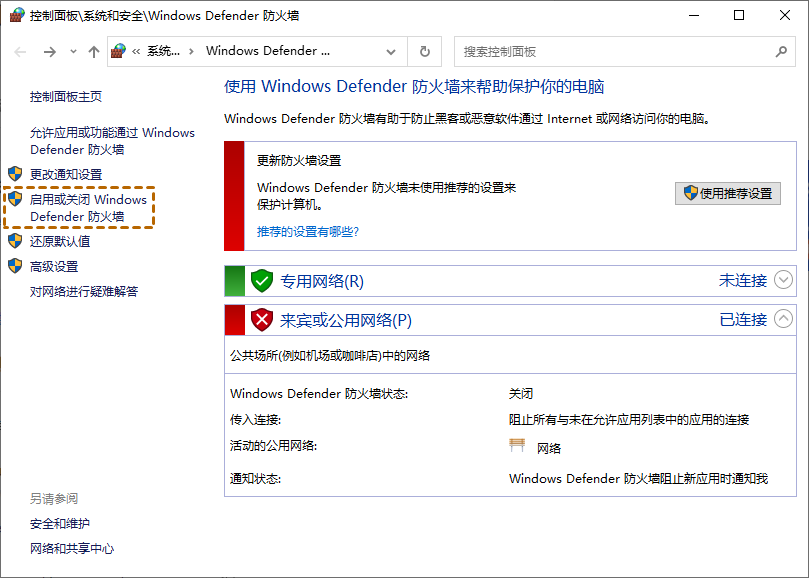Win10远程协助灰色无法勾选怎么办?
Win10的远程协助功能打不开怎么办?我们可以直接在电脑上点开“此电脑”,然后选择“属性”,再找到“远程设置”里的“允许远程连接到此计算机”,就可以设置啦!或者也可以打开“运行窗口”,然后点开“services.msc”进行操作。下面我们就来详细说说Win10远程协助打不开的问题怎么解决吧!
Win10远程协助灰色无法勾选问题解析
方法一
1、在桌面上,右键【此电脑】,选择【属性】。
2、然后在左侧的选项中,选择【远程设置】。
3、然后最下面的这个【允许远程连接到此计算机】勾选上,底下的根据你的选择来勾选。然后确定应用就行了。
方法二
1、在电脑上按Windows + R键,然后输入services.msc并回车打开服务窗口。
2、在服务窗口中向下滚动并找到Remote Desktop Services,并双击打开它。
3、然后,将远程桌面服务的启动类型设置为自动,再单击确定。
方法三
1、在搜索框中搜索Windows Defender 防火墙,并将其打开。
2、然后,在窗口中单击启用或关闭Windows Defender防火墙。
3、在专用网络设置和公用网络设置中选择关闭Windows Defender防火墙,并单击确定。
相关文章
- Win10 21H2/22H2四月更新补丁KB5036892发布:Windows操作系统的安全问题
- win10待机后白屏怎么办?win10待机后白屏详解
- Win10怎么判断硬盘是固态还是机械硬盘?
- win10电脑怎么开启黑暗模式?win10黑暗模式设置教程
- win10电脑分辨率被锁定怎么办?win10分辨率被锁定解决方法
- win10怎么增加管理员权限?win10系统提升管理员权限教程
- win10不能添加本地用户和组怎么办?
- win10如何禁用自动清理未使用的语言包?
- Win10不允许鼠标唤醒电脑怎么设置?
- win10如何关闭音量图标?win10音量图标关闭方法解析
- Win10文件夹搜索框无法输入怎么办?
- win10自动删除文件怎么关闭?win10自动删除文件关闭方法
- win10屏幕显示时间怎么设置?win10屏幕显示时间的设置方法
- Win10显卡占用率低怎么解决?完美解决Win10显卡占用率低的问题
- win10应用商店无法获取更新怎么办?win10应用商店无法获取更新详解
- win10死机鼠标能动什么都打不开怎么办?win10死机鼠标能动详解